审批流程
RB 的审批流程能够支持复杂的多条件分支,可设置不同条件不同流程和审批人。支持指定审批人或自选审批人,审批结果抄送给指定用户,同时也支持多人审批会签与或签、转签、加签等,在审批的同时还支持修改部分关键信息字段。
如需为某实体启用审批流程,仅需添加一个审批流程配置即可。
我们建议你为所有重要业务单据启用审批流程。有助于规范业务操作、规避风险、提高工作效率
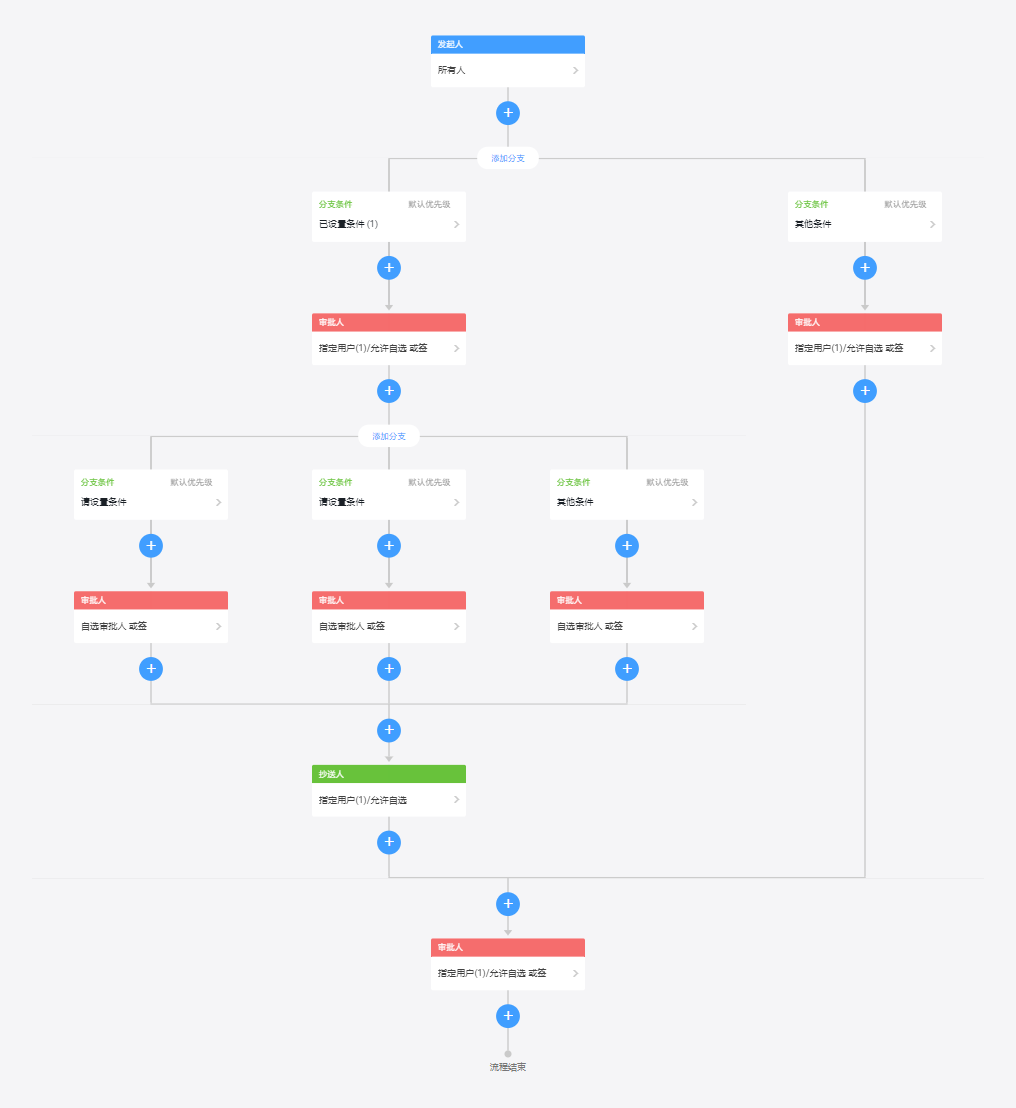
配置审批流程
添加审批流程
要添加审批流程,首先进入管理中心 - 审批流程,然后点击页面右上角的 [添加] 按钮。
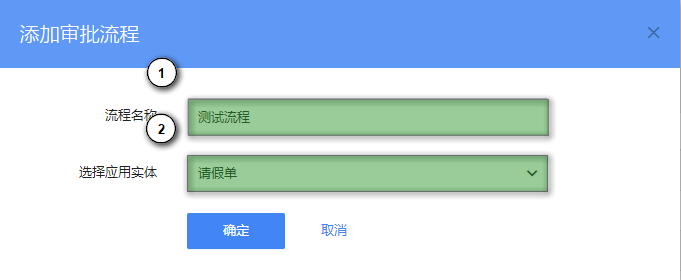
- 流程名称
- 流程所应用到的实体
选择/填写完成后点击 [确定] 按钮,系统将进入下一步对流程进行设计。
如某实体首次配置审批流程,系统会自动为其添加“审批流程”、“审批状态”等系统字段,详见 系统字段
流程设计

- 流程发起人,可以指定流程的发起人,非流程发起人无法使用此流程提交
- 条件分支,可以根据需要添加多个分支,根据不同的条件(例如金额大于合同 1000 元)走不同的流程分支
- 添加审批节点(审批人、抄送人)或新的条件分支
- 审批人节点
- 抄送人节点
? 每个审批流程或流程分支必须至少有一个审批节点,否则无法使用
审批节点配置
发起人
点击发起人节点可打开配置面板。
- 可选择谁能发起这个审批(如果指定用户,则其他用户无法使用此流程发起审批)
- 还可以指定“发起条件”,例如报销金额大于 1000 元才允许使用此流程发起审批
- 提交后一旦审批,则不允许提交人撤回(管理员仍可撤回)~~v4.2
审批人
点击审批人节点可打开此审批节点的配置面板。

- 审批人节点名称(建议填写,因为在多处会使用此节点名称)
- 此审批节点由谁审批(可选)
- 是否可以由提交人/当前审批人自选(下一步)审批人
- 审批人是否可转审给其他用户审批
- 审批人是否可以添加其他用户共同审批(即加签)
- 是否允许 批量审批(注:从 V4.2 起本选项取消,即全部允许批量审批)
- 会签、或签(会签需要所有审批人同意,或签仅需一个审批人同意)
- 限时审批(详见下文) ~~v3.7
- 审批批注必填选项(详见下文) ~~v4.0
- 此审批节点中的可修改字段(详见下文)
审批人选择
RB 支持丰富的审批人选择,除了可以选择用户/部门/角色/团队以外,也支持从流程实体相关字段中选择审批人。如下图所示,其中“发起人”表示流程的发起人,“审批人”表示当前审批人,“发起人”与“审批人”可以自动显示用户实体中的用户、部门引用字段供使用。
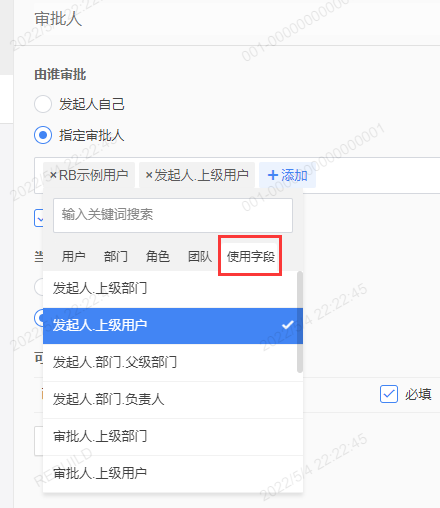
限时审批 ~~v3.7
你可以为审批人节点设置限时审批,限时时间可以使用固定时间(如 4 小时后)或选择某个日期(日期时间)字段作为限时条件。当达到限时时间后,可以进行以下操作:
- 催审(即发送通知,如一直不审批会每天发送一次)
- 通过(如有下一审批节点,请确认节点中有审批人,否则会因无审批人而处理失败)
- 驳回
- 退回上一步(如没有上一步则等同于驳回)
从 V4.0 开始,对于催审(发送通知),还可以设置提前多长时间(小时)催审,以及设置重复催审。
限时时间并非绝对精准,例如选择 1 小时后,其执行时间可能存在 5 分钟左右延迟
审批批注 ~~v4.0
默认配置下,审批批注为可选填写,你可以通过此选项配置为必填或超时时必填。
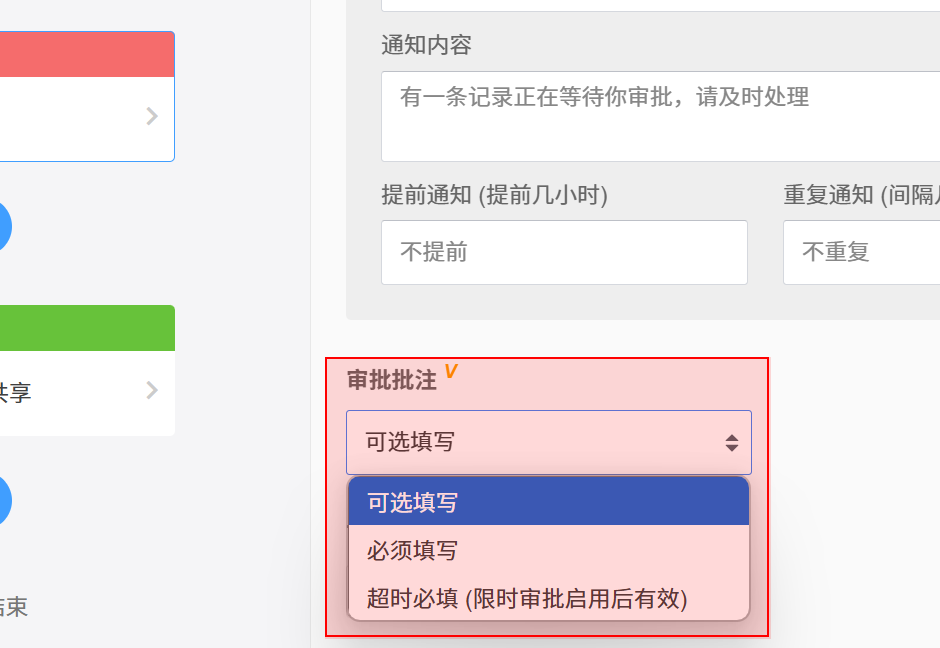
可修改字段
由于记录进入审批后即自动变为只读状态,如需要对记录中的某些字段进行补充填写,可通过 可修改字段 选项进行配置。请注意,审批人需要对审批记录具备修改权限,否则将无法修改。
从 V4.2 开始支持修改指定字段,或修改整个记录(包括明细),可根据需要启用
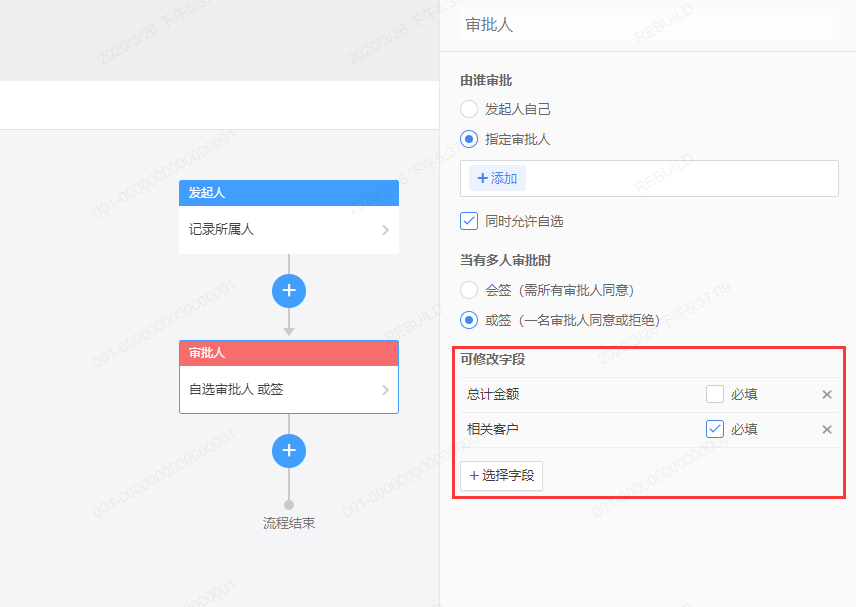
抄送人
点击抄送人节点可打开配置面板。

- (当前审批节点的)审批结果抄送给谁
- 是否可以由(当前审批节点的)审批人自选抄送人
- 如果抄送人没有权限,是否允许系统自动共享读取权限给抄送人(无读取权限无法查看记录)
人员选择
在审批节点和抄送节点,你可以通过“使用字段”灵活选择相关人员。其中“发起人”表示此流程的发起人,“审批人”表示当前节点审批人,系统会自动显示“用户”和“部门”中的 用户引用字段 供你选择。同时还有当前审批实体的 用户引用字段 和 部门引用字段,你可以根据实际业务需求进行审批人员的配置选择。
通过“团队”或“指定字段”指定审批人,可以实现更加灵活的审批人员选择
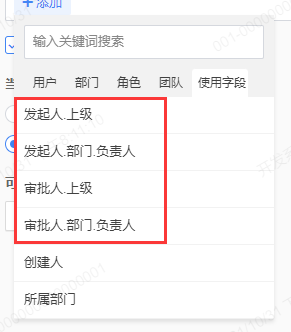
修改审批流程
如果审批流程正在被使用(即使用此流程的记录处于“审批中”状态),则无法修改、删除。如遇流程变动,可将原审批流程 [另存为] 一个新的,并将原流程禁用(禁用后不影响现有审批使用,只是无法提交新的),然后对新的审批流程进行修改后使用。
批量转审
此功能可以将审批中的记录由 A 用户全部转给 B 用户审批(例如 A 用户由于离职、休假等原因无法审批)。进入管理中心 - 审批流程,点击右侧更多 - [批量转审] 按钮开始转审。转审后,B 用户将收到审批通知并可以进行审批,A 用户则无法再审核。
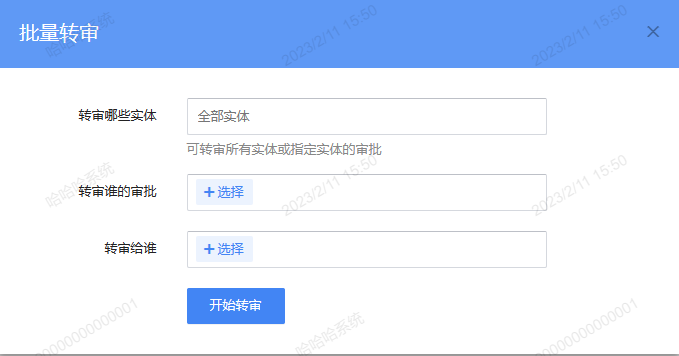
批量转审不受审批节点中“允许审批人转审”选项的限制
使用审批
当管理员为一个实体配置了审批流程后,此实体便拥有了审批流程的相应能力。对具体记录而言,其还拥有了审批状态和相关的数据约束。
通过 自动审批 对无需人工审核但需要审批流程的记录进行自动审核,提升工作效率
审批状态
- 草稿:新建记录时的默认状态
- 审批中:审批已提交正在审批中
- 通过:审批完成
- 驳回:审批中被审批人驳回
- 撤回:审批中被提交人(或具有撤回权限的用户)撤回
- 撤销:审批完成后被管理员(或具有撤销权限的用户)撤销
针对被驳回、撤回、撤销的记录,可根据需要修改后再次提交
操作权限
针对不同审批状态的记录,不同的用户,其所具备的操作权限也不同。
- 审批中的记录
- 审批人可 [审批]
- 提交人、管理员,或具有“允许撤回、撤销审批”权限的可 [撤回]
- 提交人可 [催审]
- 审批通过的记录
- 管理员,或具有“允许撤回、撤销审批”权限的可 [撤销]
数据约束
如果记录的审批状态为 审批中 或 审批通过,则记录为只读状态无法进行修改/删除(其明细记录同样无法修改/删除/添加)。如需修改审批通过的记录,需要先撤销审批(撤销需具备 撤销权限);如需在审批过程中修改某些字段,可通过审批节点中的 可修改字段 选项进行配置。
常见问题
如何关闭审批功能
将某实体的审批流程配置全部删除或禁用,即可关闭审批功能。但请注意,处于审批中的记录仍旧需要/可以完成余下的审批步骤。同时,对于已经审批通过的记录,“审批状态条”仍旧会保持显示。
? 关闭后,实体中的审批相关字段仍旧存在,暂不支持删除


